Hvordan lage en foto- og videokollasje for Instagram
Når du skriver et innlegg på Instagram, kan du laste opp videoer og bilder til innlegget ditt, IG-historien og Reel. Men hva om du har mye informasjon du vil dele? Du kan deretter opprette en Instagram video og bildecollage som kombinerer alle bildene og videoene du vil legge ut. Dette er enkelt siden Instagram er mer enn en app for sosiale medier og lar deg lage en videokollasje i Instagram-historien. Hva om du vil ha flere spennende filtre, ikoner eller andre ressurser? Du trenger en videokollasje-app som tilbyr nydelig design. Innholdet her gir deg den enkle måten å bygge en foto- og videokollasje for Instagram og instruksjonene for to raffinerte videokollasjeapper for Instagram som kan polere ditt neste innlegg.
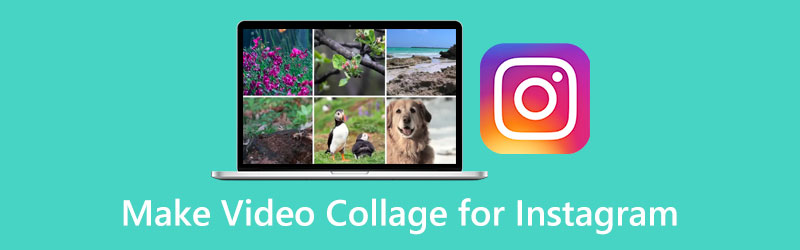
- GUIDELISTE
- Del 1: Kan jeg lage en videokollasje på Instagram Story
- Del 2: Videokollasjeapper for Instagram
- Del 3: Vanlige spørsmål om videokollasje for Instagram
Del 1: Kan jeg lage en videokollasje på Instagram Story
Svaret er nei, og du kan ikke lage en videokollasje på Instagram-historien alene. Men du kan lage en fotokollasje der i stedet. Har du noen gang lagt merke til de små knappene på siden av skjermen når du legger ut en Instagram-historie? Det er en layoutfunksjon inne i Instagram-appen, og du kan bruke den til å lage en fotokollasje på Instagram.
Åpne Instagram app på telefonen og sveip til høyre fra venstre side av skjermen for å HISTORIE skjerm.
På høyre side kan du se et collage-ikon som sier Oppsett. Trykk på den og velg et layoutdesign for Instagram-historien din.
Etter å ha valgt, kan du ta et bilde eller laste opp bilder fra telefonen ved å trykke på bibliotekikonet i venstre hjørne nedenfor. Du kan dra bildene for å justere posisjonene deres.
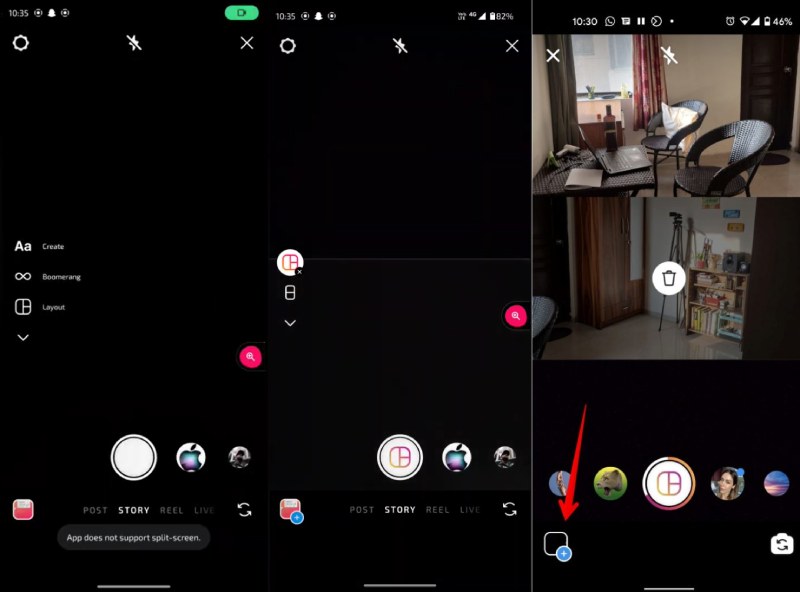
Del 2: Videokollasjeapper for Instagram
Som du kan se fra trinnene ovenfor, kan du ikke lage en videokollasje for Instagram Reels i denne sosiale medieappen. Du trenger en designapp for å hjelpe. Med en skikkelig videokollasjeprodusent vil du få mer fleksibilitet i å lage en videokollasje for Instagram. Du kan til og med lage en video- og bildekollasje for å legge ut på Instagram-historien eller Reel. Følgende to produsenter anbefales sterkt for rike ressurser og tallrike maler, som kan øke kreativiteten din og berike innlegget ditt.
1. ArkThinker Video Converter Ultimate
ArkThinker Video Converter Ultimate er en omfattende og kraftig videokonverter med redigeringsfunksjoner for video og lyd. Den største styrken med å lage en videokollasje for Instagram i en videokonverterer er at du enkelt kan importere videofiler i alle formater. Dessuten har dette programmet forskjellige maler, rutenett og filtre for å bruke og berike innlegget ditt.
- Gi tilstrekkelige redigeringsfunksjoner for en videokollasje.
- Bruk ulike layoutmaler for Instagram-innlegget ditt.
- Importer videoer i forskjellige formater uten komprimering.
- Forhåndsvis videoen og bildekollasjen din før du eksporterer den.
Først, last ned og installer denne konverteren på datamaskinen din. Start deretter programmet og klikk på Collage knappen på hovedgrensesnittet for å starte. Etter det vil du se mange layoutmaler for en videokollasje.
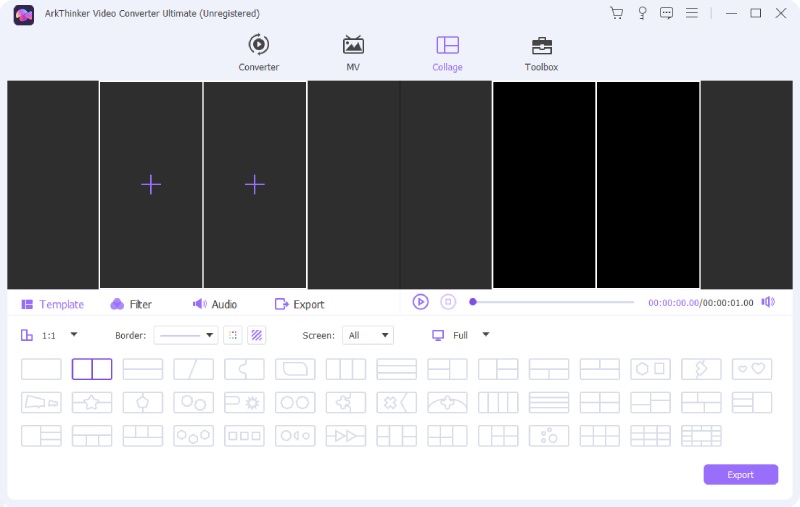
Før du velger en layout, kan du velge sideforholdet til collage video for Instagram. Klikk deretter på I tillegg til ikon for å laste opp en video. I mellomtiden kan du klikke på den opplastede videoen for å trimme eller redigere den. Du kan også laste opp bilder og videoer sammen.
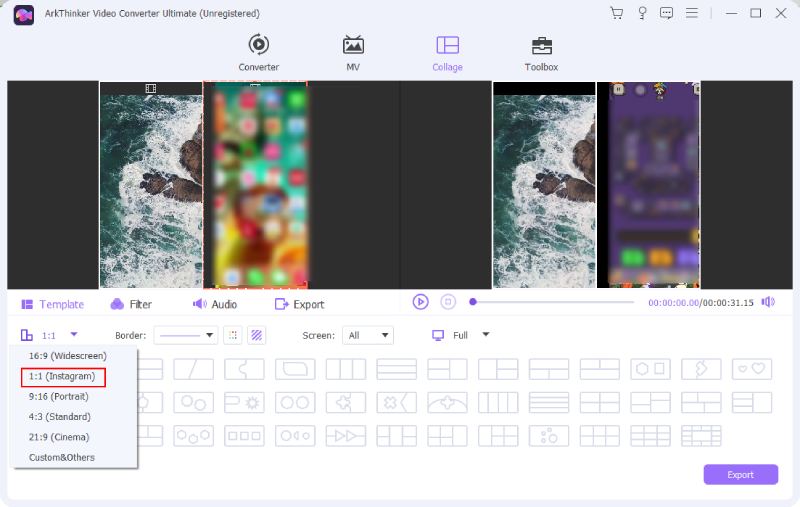
Du kan forhåndsvise videokollasjen før du eksporterer den. Dessuten kan du klikke på Lyd knappen til legge til musikk i videoen som bakgrunnsmusikk. Etterpå kan du klikke på Eksporter for å velge en destinasjonsmappe og klikke på Start eksport knappen for å lagre den.
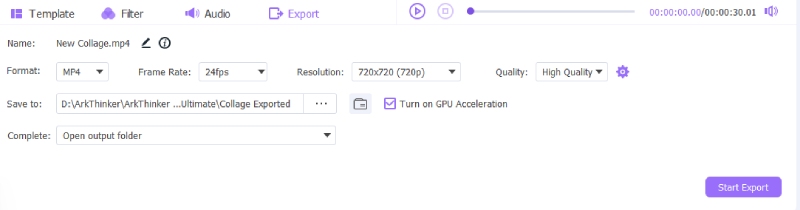
2. Canva [iOS og Android]
Canva er en designapp for iOS og Android og har til og med en nettversjon. Selv om alle funksjonene til denne appen krever en ekstra avgift, vil du være fornøyd med den gratis prøveversjonen når du lager en Instagram-video og bildekollasje. Fordi det er tonnevis av gratis ressurser du kan bruke for kommersiell bruk, inkludert gratis maler, ikoner, klistremerker, fonter osv. Bla raskt gjennom trinnene her for å se hvordan du lager en videokollasje for Instagram-historien i Canva.
Du kan laste ned Canva app fra Google Play Store eller App Store. Deretter åpner du den og velger en videomal, der du kan finne mange maler for Instagram.
Etter å ha valgt, legg til videoer ved å trykke på plussikonet nedenfor. Deretter kan du fritt justere størrelsen på videoen din og lage en collage.
Deretter trykker du på Dele knappen i høyre hjørne for å lagre den eller dele videokollasjen direkte på Instagram-historien din eller Spole.
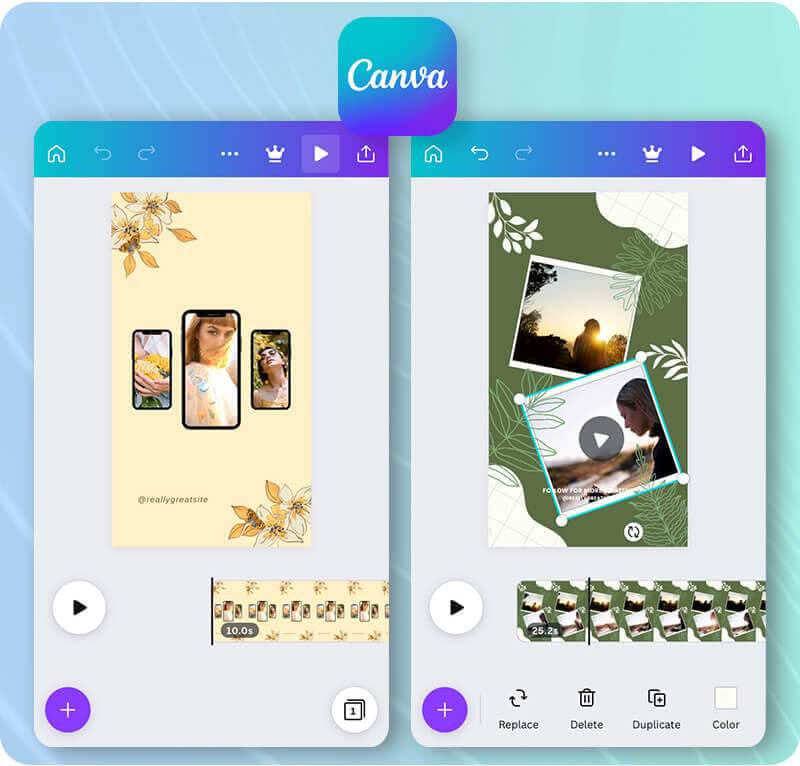
Del 3: Vanlige spørsmål om videokollasje for Instagram
Kan jeg lage en videokollasje direkte på Instagram uten ekstra apper?
Nei, det kan du ikke. Den innebygde Layout-funksjonen inne i Instagram-appen fungerer kun for bilder. Du kan bare ta bilder eller laste opp bilder på Layout-skjermen.
Kan jeg lage en videokollasje for Instagram-historien med Layout from Instagram-appen?
Nei, det kan du ikke. Selv om det er flere maler i denne appen sammenlignet med layoutfunksjonen på Instagram, kan du fortsatt laste opp bilder eller bare ta bilder.
Er det en grense for Instagram-bildekollasjen?
Ja det er. Ved å bruke Layout-funksjonen i Instagram-historien kan du laste opp 9 bilder øverst for en collage.
Konklusjon
For å oppsummere har du lært flere måter å lage videokollasjer for Instagram Reels og innlegg. Disse metodene har alle unike høydepunkter som kan øke kreativiteten din og få mer oppmerksomhet hos følgere hvis du nøye bruker ressursene fra tredjeparts videokollasjeapper for Instagram. Det er på tide at du prøver å legge ut en godt designet IG-historie.
Hva synes du om dette innlegget? Klikk for å rangere dette innlegget.
Utmerket
Vurdering: 4.9 / 5 (basert på 415 stemmer)
Finn flere løsninger
Hvordan endre størrelse på en video for Instagram Story, Feed og IGTV Fjern vannmerke fra video med 4 videovannmerkefjernere Detaljert veiledning om hvordan du bremser en video på Snapchat 2022 Legg til musikk til video på iPhone, Android, datamaskin og online Hvordan erstatte lyd i en video på forskjellige enheter 2022 Handlingsveiledning for å redigere videofarge uten kvalitetstapRelative artikler
- Redigere video
- 5 Beste Music Tag Editors for iPhone, Android, PC og Mac
- Uhildet gjennomgang av en av de beste programvarene for musikktag-redigering Mp3tag
- Topp 6 videoredigerere med delt skjerm du bør gå glipp av på Windows og Mac
- Slik fjerner du metadata fra videoer, bilder og MP3-filer
- Topp 6 MP3-tagredigerere for enkel redigering av lydfilmetadata
- Topp 5 fildatoskiftere du ikke bør gå glipp av på PCer og Mac
- Topp 5 metadatauttrekkere tilgjengelig for Windows og Mac
- Hvordan stabilisere en video i Premiere, VCU og Online Free
- Slik skjerper du videokvaliteten og fikser en uskarp video
- 5 beste videooppløsningskonverterere for forskjellige plattformer



